X
Nuestro equipo de editores e investigadores capacitados han sido autores de este artículo y lo han validado por su precisión y amplitud.
El equipo de contenido de wikiHow revisa cuidadosamente el trabajo de nuestro personal editorial para asegurar que cada artículo cumpla con nuestros altos estándares de calidad.
Este artículo ha sido visto 4714 veces.
Este wikiHow te enseñará cómo averiguar en Microsoft SQL Server el tamaño del registro de transacciones de una base de datos y qué parte del espacio total se está utilizando.
Pasos
-
1Inicia sesión en SQL Server Management Studio. Puedes revisar el uso del registro de transacciones del servidor en forma local o conectándote en forma remota.
-
2Selecciona la base de datos en el Explorador de objetos. Está en el panel izquierdo.
-
3Haz clic en Nueva consulta. Está en la barra de herramientas de la parte superior de la ventana.
-
4Averigua el tamaño del registro de transacciones. Para ver el tamaño real del registro y también el tamaño máximo que puede ocupar en la base de datos, ingresa la siguiente consulta y haz clic en Ejecutar en la barra de herramientas: [1]
<USE nameofdatabase; GO SELECT file_id, name, type_desc, physical_name, size, max_size FROM sys.database_files ; GO>
-
5Busca la cantidad de espacio en uso del registro. Para revisar cuánto espacio hay actualmente en uso, escribe esta otra consulta y haz clic en Ejecutar en la barra de herramientas: [2]
<USE nameofdatabase; GO SELECT (total_log_size_in_bytes - used_log_space_in_bytes)*1.0/1024/1024 AS [free log space in MB] FROM sys.dm_db_log_space_usage;>
Anuncio
Referencias
- ↑ https://docs.microsoft.com/en-us/sql/relational-databases/system-dynamic-management-views/sys-dm-db-log-space-usage-transact-sql?view=sql-server-2017
- ↑ https://docs.microsoft.com/en-us/sql/relational-databases/system-dynamic-management-views/sys-dm-db-log-space-usage-transact-sql?view=sql-server-2017
Acerca de este wikiHow
Anuncio





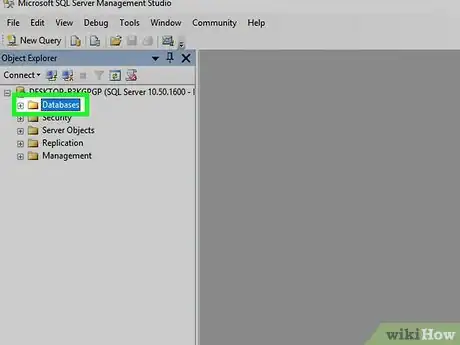

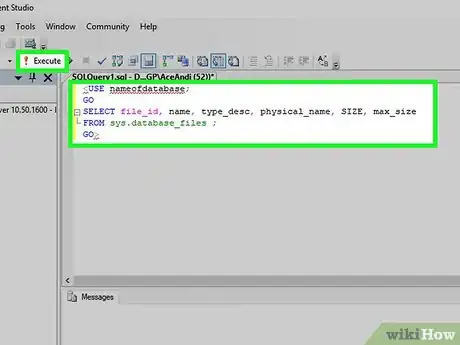

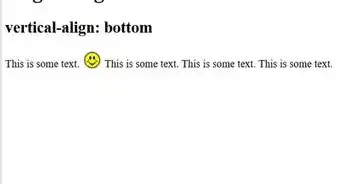
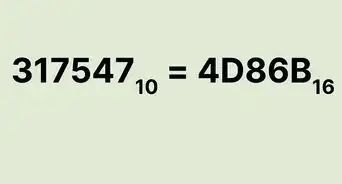
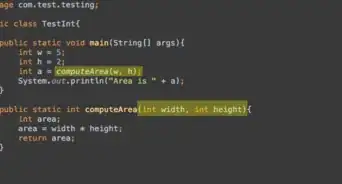
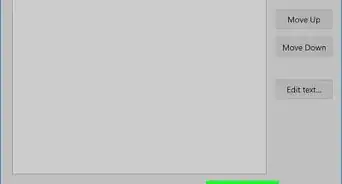
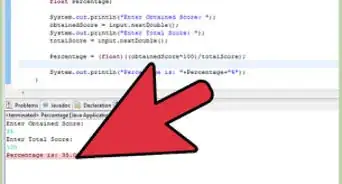
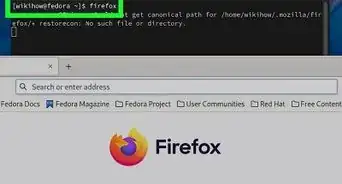


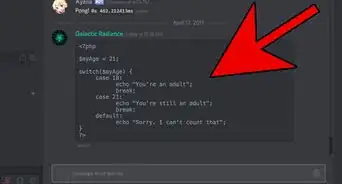
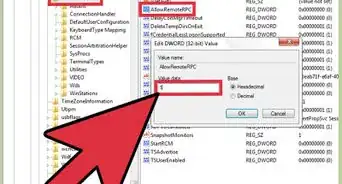
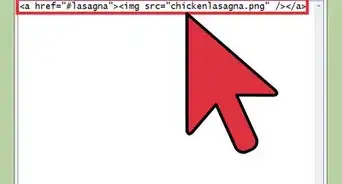
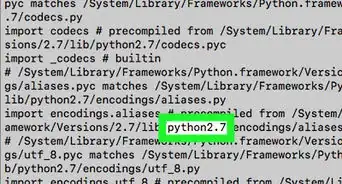
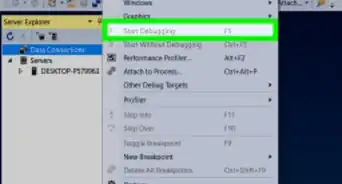
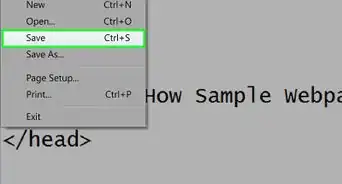
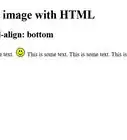
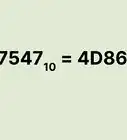
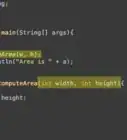
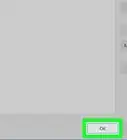

El equipo de contenido de wikiHow revisa cuidadosamente el trabajo de nuestro personal editorial para asegurar que cada artículo cumpla con nuestros altos estándares de calidad. Este artículo ha sido visto 4714 veces.